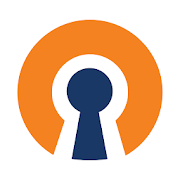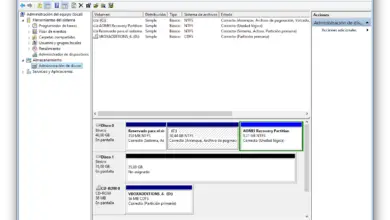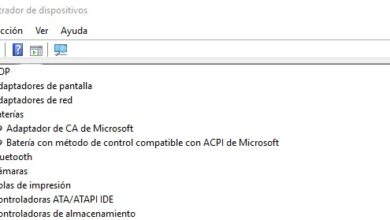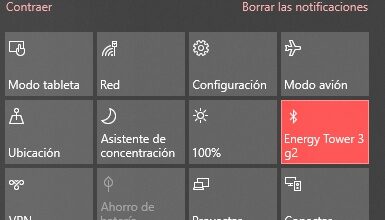Comment se connecter à un serveur VPN depuis Android
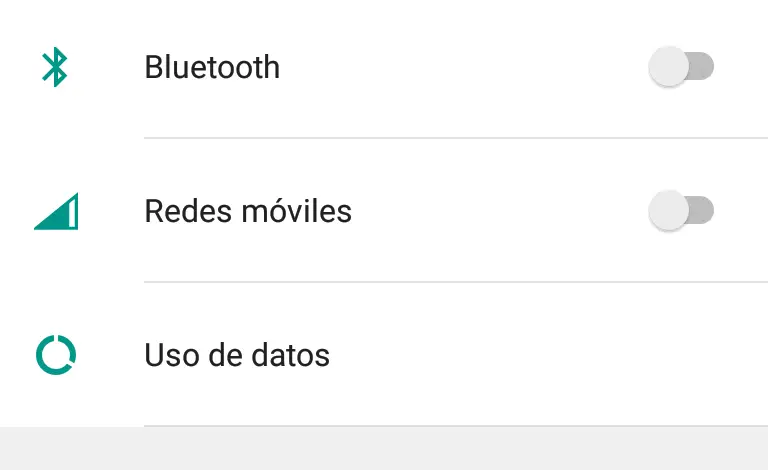
Lorsque nous nous connectons à Internet à partir de nos appareils mobiles, en général, la connexion est directe, c’est-à-dire qu’elle se déplace de notre appareil au point d’accès correspondant, qui est responsable de la rediriger vers la destination par le chemin optimal. Cependant, il peut y avoir plusieurs situations dans lesquelles il est nécessaire d’établir une connexion privée de notre appareil à un serveur afin que notre trafic soit crypté et nos données personnelles masquées lorsque vous voyagez sur Internet. Ces connexions sont appelées VPN.
Par défaut, une connexion VPN se compose principalement de deux éléments, un client, qui est le périphérique qui établit la connexion, et un serveur, qui est chargé de recevoir la connexion et de la rediriger vers la destination. Le serveur peut être public (une entreprise qui propose des services VPN) ou privé (par exemple, monté et configuré par nos soins sur un NAS ou un routeur).
Il existe plusieurs protocoles différents pour établir des connexions VPN. Ensuite, nous allons voir comment nous pouvons configurer une connexion VPN sur notre appareil Android qui est en charge de crypter notre connexion avant de quitter l’appareil et de la sécuriser de point en point, en évitant différents systèmes de censure et que d’autres entreprises peuvent suivre. la connexion.
Comment se connecter à un serveur VPN depuis un smartphone ou une tablette Android
Android, par défaut, dispose d’un client VPN qui nous permet de configurer les connexions via les protocoles PPTP, L2TP et IPSec sans avoir besoin d’installer une application supplémentaire.
Pour ce faire, il suffit d’accéder à notre menu Paramètres et d’ouvrir les options de connectivité avancées en cliquant sur «Plus».
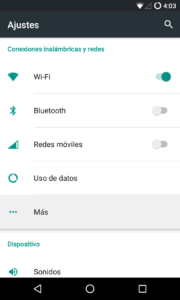
Dans l’écran suivant d’options, nous devons cliquer sur «VPN».
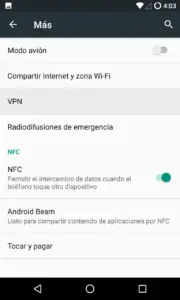
Ensuite, nous verrons un écran vide puisque, par défaut, nous n’aurons aucun profil VPN créé. Par conséquent, la première chose que nous allons faire est de créer un nouveau profil VPN en cliquant sur le bouton « + » en haut à droite de l’écran.
Nous verrons un nouvel écran comme celui-ci.
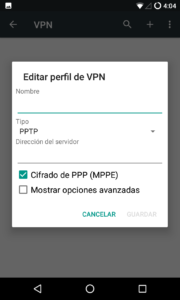
Comme nous pouvons le voir, la section » Type » définit le protocole que nous voulons utiliser:
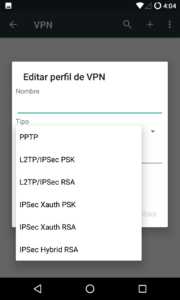
Si nous choisissons le protocole PPTP par défaut , nous devrons remplir principalement deux éléments, bien que si nous en choisissons un autre tel que L2TP nous devrons en choisir d’autres comme clé pré – partagée du serveur:
- Nom: Le nom avec lequel nous voulons identifier le serveur.
- Adresse: IP ou domaine du serveur.
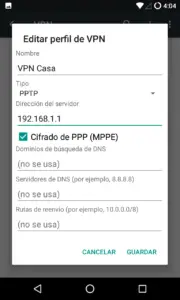 Une fois les données saisies, cliquez sur « Enregistrer » et la connexion apparaîtra dans la liste sur l’écran que nous avons vu à l’étape précédente.
Une fois les données saisies, cliquez sur « Enregistrer » et la connexion apparaîtra dans la liste sur l’écran que nous avons vu à l’étape précédente.
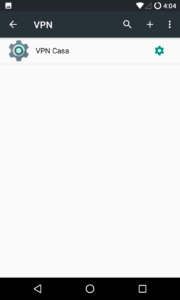
Il ne nous reste plus qu’à cliquer dessus et à saisir les identifiants du serveur, qui seront principalement le nom d’utilisateur et le mot de passe avec lesquels nous nous connecterons audit réseau privé.
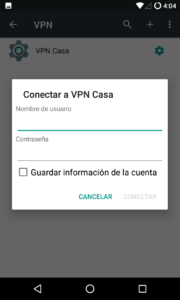
Cliquez sur se connecter et, après quelques secondes, la connexion sera établie et nous pourrons savoir quand nous serons connectés au VPN grâce à l’icône en forme de clé qui apparaîtra dans la barre de notification.
Comment se connecter à un serveur OpenVPN
OpenVPN est un autre protocole largement utilisé pour établir des connexions sécurisées . Ce protocole, contrairement aux précédents, n’est pas inclus par défaut dans l’outil Android, donc, pour s’y connecter, la première chose que nous devrons faire est de télécharger le client OpenVPN depuis le Play Store et de l’installer sur notre appareil.
Une fois le client installé, nous l’exécutons et nous verrons un écran comme celui-ci.
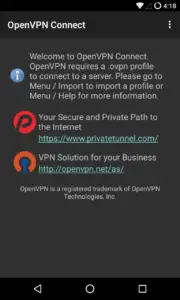
Le fonctionnement du client OpenVPN repose principalement sur l’utilisation de «profils». Ces profils sont généralement créés directement sur le serveur et copiés à la main sur chaque appareil que l’on souhaite y connecter. Par conséquent, nous allons cliquer sur l’icône à 3 points dans la partie supérieure droite de l’écran et sélectionner l’option » Importer> Importer le profil depuis la carte SD » afin de pouvoir charger le profil de connexion dans l’application.
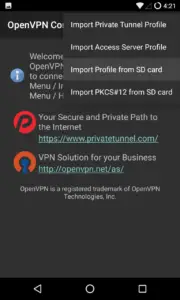
Si tout est correct, une fois le profil chargé dans le programme, nous n’aurons plus qu’à cliquer dessus pour se connecter automatiquement (et sans avoir besoin de s’authentifier, puisque ces informations sont incluses dans le profil) au serveur.
Si vous souhaitez plus d’informations sur la configuration d’un serveur VPN, je vous recommande de visiter le lien suivant .
Vous connectez-vous généralement à Internet via VPN?